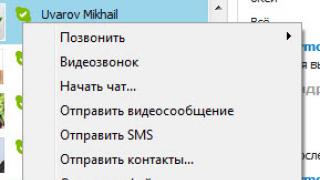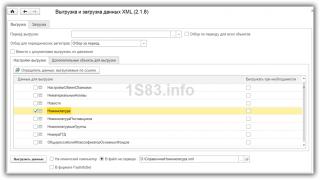Dacă pe computer apar brusc reclame pop-up sau dacă browserul vă redirecționează către site-uri web necunoscute, sistemul dumneavoastră poate fi infectat cu programe malware adware. Windows și macOS sunt vulnerabile la programele malware care vă pot deturna browserul și vă pot deschide reclame în mod continuu. Dacă computerul dvs. este infectat și nu este protejat de un antivirus sau antispyware, ar trebui să vă faceți griji cu privire la securitatea sistemului. Din fericire, există la fel de mulți experți în securitate, câți atacatori, iar acești experți au dezvoltat multe modalități de a elimina manual malware-ul care și-a găsit drumul într-un sistem.
Pași
Cum să eliminați adware-ul pe Windows
- Windows 8 și 10:
- Apăsați Shift și faceți clic pe pictograma de alimentare. Computerul va reporni din nou.
- Când pe ecran apare lista de opțiuni, faceți clic pe Depanare > Opțiuni avansate > Opțiuni de pornire > Restart.
- Pe noul ecran cu opțiuni de pornire, faceți clic pe tasta indicată lângă opțiunea „Activați modul sigur cu încărcarea driverelor de rețea” (de obicei trebuie să apăsați tasta F5 sau 5).
- Windows 7 și mai vechi: deschideți meniul Start, faceți clic pe săgeata de lângă Închidere și selectați Restart. Când computerul repornește, apăsați tasta F8 pentru a deschide meniul de pornire. Utilizați tastele săgeți pentru a evidenția opțiunea „Mod sigur cu rețea” și apăsați ↵Intră.
-
Lansați browserul pentru a verifica dacă există extensii sau suplimente rău intenționate. Adware-ul este adesea distribuit ca extensii sau suplimente pentru browserele web.
- În Chrome: deschideți meniul Chrome (faceți clic pe pictograma cu trei linii orizontale din colțul din dreapta sus) și selectați Mai multe instrumente. Faceți clic pe „Extensii”, găsiți extensii necunoscute și faceți clic pe „Eliminați” pentru fiecare dintre ele.
- Internet Explorer: faceți clic pe Instrumente > Suplimente. Faceți clic pe Toate suplimentele pentru a vedea o listă cu toate extensiile instalate. Selectați orice extensie necunoscută și faceți clic pe Dezactivare > Închidere.
- Firefox: deschideți meniul Firefox (faceți clic pe pictograma cu trei linii orizontale din colțul din dreapta sus) și selectați Add-ons. Acum faceți clic pe „Extensii” și găsiți toate extensiile necunoscute. Pentru a dezactiva o extensie, faceți clic pe ea și apoi faceți clic pe Dezactivare.
-
Verificați pagina de pornire a browserului, motoarele de căutare și alte setări implicite. Uneori, adware-ul modifică pagina principală/principală și motorul de căutare principal al browserului.
- Chrome: faceți clic pe Setări în meniul Chrome, apoi faceți clic pe Setați pagini (sub Lansați Chrome). Dacă vedeți o adresă de pagină web necunoscută în lista care se deschide, faceți clic pe pictograma sub formă de trei puncte verticale din dreapta adresei și selectați „Șterge” din meniu.
- Asigurați-vă că butoanele Chrome funcționează corect. Faceți clic pe Setări în meniul Chrome și apoi găsiți secțiunea Aspect. Acum activați opțiunea „Afișați butonul paginii de pornire” și bifați caseta de selectare „Pagină de acces rapid”.
- Verificați motorul dvs. de căutare. Faceți clic pe Setări în meniul Chrome. Acum, în secțiunea „Motor de căutare”, faceți clic pe „Gestionați motoarele de căutare”. Faceți clic pe pictograma sub forma a trei puncte verticale din dreapta motorului de căutare dorit și selectați „Setare ca implicit” din meniu. Asigurați-vă că adresa URL din partea dreaptă a ecranului se potrivește cu numele motorului de căutare; de exemplu, dacă vedeți Yahoo.com în stânga și o altă adresă decât search.yahoo.com în dreapta, faceți clic pe pictograma cu trei puncte verticale din dreapta acelei adrese și selectați Eliminare din listă din meniu.
- Internet Explorer: faceți clic pe Instrumente > Suplimente. Faceți clic pe „Servicii de căutare” și selectați motorul de căutare dorit (Google, Yandex etc.). Dacă în listă există un motor de căutare necunoscut, faceți clic pe el, apoi faceți clic pe Eliminare.
- Reveniți la meniul Instrumente, selectați Opțiuni Internet și căutați secțiunea Pagina de pornire. Dacă această secțiune conține o adresă de pagină web necunoscută (care este folosită ca pagină de pornire a browserului), ștergeți-o și faceți clic pe „Golește”.
- Găsiți pictograma Internet Explorer pe desktop sau în folderul corespunzător. Faceți clic dreapta pe pictogramă și selectați „Proprietăți” din meniu. Accesați fila „Comandă rapidă” și uitați-vă la linia „Obiect”. Dacă există text după iexplore.exe, ștergeți-l (nu atingeți iexplore.exe) și faceți clic pe OK.
- Firefox: În pagina de setări Firefox, accesați fila „Start” și în secțiunea „Acasă”, bifați caseta „Căutare pe Internet”.
- Pentru a verifica setările motorului dvs. de căutare, accesați fila „Căutare” și în secțiunea „Motor de căutare implicit”, selectați motorul de căutare dorit. Dacă vedeți un motor de căutare necunoscut în secțiunea Căutare cu un singur clic, selectați-l și faceți clic pe Eliminare.
- Chrome: faceți clic pe Setări în meniul Chrome, apoi faceți clic pe Setați pagini (sub Lansați Chrome). Dacă vedeți o adresă de pagină web necunoscută în lista care se deschide, faceți clic pe pictograma sub formă de trei puncte verticale din dreapta adresei și selectați „Șterge” din meniu.
-
Vizualizați programe în Startup. Clic ⊞ Câștigă + S pentru a deschide câmpul de căutare. Tastați msconfig pentru a găsi utilitarul System Configuration. Când acest utilitar apare în rezultatele căutării, faceți clic pe el. Dacă se deschide o fereastră pop-up, faceți clic pe Da sau OK.
- Faceți clic pe fila Pornire pentru a vedea o listă de programe care pornesc la pornirea sistemului (utilizatorii de Windows 8/10 vor fi redirecționați către Managerul de activități, dar restul pașilor vor fi similari).
- Căutați prin lista de pornire și căutați programe necunoscute în ea. Dacă nu știți pentru ce este un program, deschideți un browser web, introduceți numele programului într-un motor de căutare și citiți despre program - acesta poate fi fie util, fie rău intenționat. Vă rugăm să rețineți că numele companiei dezvoltatoare este indicat lângă numele programului. Numele companiei poate identifica, de asemenea, programele malware. Pentru a dezactiva un program la Start, debifați caseta din stânga programului (în Windows 8/10, faceți clic pe program și faceți clic pe Dezactivare).
-
Salvați modificările și reporniți computerul. Pe Windows 7 și mai vechi, faceți clic pe Aplicare > OK. În Windows 8 și mai nou, pur și simplu apăsați „X” pentru a închide fereastra Task Manager.
Eliminați programe necunoscute. Dacă încă vedeți ferestre pop-up pe computer, găsiți și eliminați programe necunoscute. Deschideți bara de căutare, tastați Programs, apoi faceți clic pe Programs and Features în rezultatele căutării.
- În lista de programe instalate, căutați programe care vă sunt necunoscute. Lista poate fi sortată după data instalării - pentru a face acest lucru, faceți clic pe „Instalat” în partea de sus a listei.
- Pentru a elimina un program, faceți clic pe el și apoi faceți clic pe Dezinstalare. Odată ce programul este dezinstalat, reporniți computerul.
-
Descărcați MalwareFox Anti-Malware. Dacă nu ați reușit să găsiți și să eliminați manual adware, utilizați programul MalwareFox - deschideți site-ul și faceți clic pe „Descărcare gratuită”. Selectați „Descărcați versiunea gratuită” pentru a începe procesul de descărcare; Salvați programul de instalare pe desktop când vi se solicită.
- Dacă nu puteți descărca programul, faceți-o pe alt computer, apoi copiați-l pe o unitate flash sau pe un CD/DVD. Acum conectați discul sau unitatea flash la computerul infectat, faceți clic ⊞ Câștigă + E pentru a deschide fereastra Explorer, apoi faceți dublu clic pe disc/unitatea flash din panoul din stânga.
-
Lansați programul Anti-Malware și apoi executați o scanare. Faceți dublu clic pe fișierul descărcat pentru a lansa programul, apoi faceți clic pe Scanare. Când programul detectează adware, interfața sa va deveni roșie; Pentru a elimina adware, faceți clic pe Următorul. Dacă nu puteți elimina malware-ul (acest lucru se întâmplă extrem de rar), notați numele adware-ului și citiți mai departe.
Găsiți instrucțiuni de eliminare adware Symantec.În modul sigur sau pe alt computer, deschideți lista de programe malware Symantec. Pe site veți găsi link-uri către instrucțiuni (în engleză) pentru eliminarea aproape tuturor tipurilor de adware existente. Lista de programe malware este organizată în ordine alfabetică, ceea ce vă va face mai ușor să găsiți adware-ul dvs. Când găsiți adware-ul dvs. în listă, faceți clic pe numele acestuia.
Faceți clic pe „Eliminare” pentru a vedea instrucțiunile. Primul set de instrucțiuni se aplică utilizatorilor software-ului Symantec. Dacă nu utilizați software-ul acestei companii, treceți la pasul doi și urmați instrucțiunile furnizate. Adware-ul diferă unul de celălalt, iar unele sunt mai greu de eliminat decât altele. Reporniți computerul după ce ați finalizat toate instrucțiunile care se aplică adware-ului dvs.
Rulați System Restore. Dacă tot nu reușiți să eliminați malware-ul, restaurați sistemul la o dată când totul a fost în regulă cu computerul.
Cum să eliminați adware pe macOS
-
Blocați ferestrele pop-up din browserul dvs. web. Acest pas important vă va permite să finalizați restul acestei metode cu un inconvenient minim.
- Safari: deschideți meniul Safari și selectați Preferințe. Faceți clic pe „Securitate” și selectați „Blocați ferestrele pop-up”. Debifați opțiunile „Permite WebGL” și „Permite pluginuri”.
- Chrome: deschideți meniul Chrome (faceți clic pe pictograma cu trei linii orizontale), faceți clic pe Setări, derulați în jos și faceți clic pe Avansat. Acum faceți clic pe Confidențialitate > Setări site > Blocați toate ferestrele pop-up.
-
Căutați în setările browserului motoare de căutare și extensii necunoscute.
- Safari: deschideți meniul Safari și faceți clic pe Setări > Extensii. Dacă vedeți o extensie necunoscută în listă, selectați-o și faceți clic pe Eliminare. Acum accesați fila De bază și asigurați-vă că motorul de căutare corect este selectat ca motor de căutare principal. Dacă nu, schimbați motorul de căutare cu cel de care aveți nevoie. Unele setări Safari sunt setate în mod implicit. Vă recomandăm să alegeți Google ca motor de căutare principal.
- Chrome: deschideți meniul Chrome și faceți clic pe Mai multe instrumente > Extensii. Faceți clic pe „Eliminați” pentru fiecare extensie pe care nu o recunoașteți. Acum, din meniul Chrome, selectați Setări, derulați în jos și faceți clic pe Avansat.
- Derulați în jos la secțiunea Lansați Chrome și asigurați-vă că opțiunea Filă nouă este selectată.
- Derulați în jos la secțiunea Motor de căutare și faceți clic pe Gestionați motoarele de căutare. Asigurați-vă că sunteți familiarizat cu fiecare motor de căutare care apare în fereastra de sus. Acordați atenție adresei URL afișate în partea dreaptă, deoarece programele malware se pot masca drept Google, dar de fapt au un site web diferit. Pentru a elimina motoarele de căutare necunoscute, selectați-le, deschideți meniul din dreapta și faceți clic pe „Eliminați din listă”.
-
Descărcați articolul Apple pentru blocarea pop-up-urilor în format PDF. Faceți acest lucru deoarece pașii următori vă cer să închideți browserul. În bara de adrese a browserului, tastați https://support.apple.com/en-us/HT203987, apoi faceți clic pe Fișier > Imprimare > Salvare ca PDF. Selectați Desktop ca dosar de descărcare pentru a găsi rapid documentul.
-
Utilizați metoda „Go to Folder” pentru a găsi adware-ul. Veți folosi această metodă mult, așa că familiarizați-vă cu ea.
- Deschideți fișierul PDF descărcat, derulați în jos până la lista de fișiere care începe cu /System/Library/Frameworks/v.framework. Evidențiați prima linie din această listă de fișiere și faceți clic pe Editare > Copiere.
- Deschideți Finder și faceți clic pe Vizualizare > Coloane. Acum deschideți meniul „Go” și selectați „Go to Folder” din acesta.
- Faceți clic pe Editare > Lipire pentru a lipi rândul copiat în câmp. Clic ⏎ Întoarce-te pentru a găsi dosarul. Dacă fișierul este găsit, trageți-l în Coșul de gunoi. Dacă nu, copiați următoarea linie din lista de documente PDF și repetați procesul.
- Repetați metoda „Go to Folder” cu fiecare fișier din lista de documente PDF. Când ați terminat, goliți Coșul de gunoi făcând clic pe Finder > Goliți Coșul de gunoi. Acum reporniți computerul.
-
Aflați dacă rulează un alt malware cunoscut. Dacă nu puteți elimina adware-ul, deschideți Finder și faceți clic pe Programs > Utilities > System Monitor. În fila CPU, faceți clic pe Nume proces pentru a sorta intrările în ordine alfabetică. Acum căutați procesele numite „InstallMac” sau „Genieo”.
- Dacă găsiți unul dintre procesele enumerate, repetați procesul „Go to Folder” cu următoarea linie: /private/etc/launchd.conf. Când ați terminat, reporniți computerul.
- Reveniți la documentul PDF și derulați în jos la secțiunea „Eliminați Genieo, InstallMac” și repetați metoda „Accesați folderul” cu fiecare fișier care este listat în secțiunea „Reporniți Mac-ul”. După ce ați procesat fiecare fișier și ați tras fișierele corespunzătoare în Coșul de gunoi, reporniți computerul.
- Când computerul repornește, aplicați metoda Go to Folder la fișierul /Library/Frameworks/GenieoExtra.framework. Apoi goliți Coșul de gunoi (în Finder).
- Păstrați Malwarebytes Anti-Malware pe o unitate flash sau CD/DVD în caz de urgență.
Avertismente
- Adesea, adware-ul pătrunde în computer atunci când mesajul „Atenție! Computerul este infectat! (sau similar). Rețineți că programele antivirus/antispyware bine-cunoscute nu trimit mesaje către browserul web - avertismentele lor sunt afișate în ferestre separate cu numele programului antivirus/antispyware sau în notificări pop-up din bara de activități Windows.
- Dacă metodele de mai sus nu duc la succes, contactați un specialist.
-
Porniți în modul sigur cu rețea. Deconectați toate mediile de stocare externe (cum ar fi CD-urile și unitățile flash) de la computer, apoi reporniți computerul în modul Safe.
În esență, acesta este un software special care este instalat direct pe computerul utilizatorului și afișează reclame.
Există programe adware online și offline. Ce înseamnă?
Publicitate adware din punctul de vedere al dezvoltatorilor
În primul rând, să încercăm să înțelegem de ce dezvoltatorii de software implementează în general software în produsele lor și cum se întâmplă acest lucru.
Caracteristicile adware online
În acest caz, publicitatea este descărcată în mod constant dintr-o sursă externă de internet. Conform principiului de funcționare, astfel de programe amintesc oarecum de cele obișnuite Având în vedere că afișarea reclamelor este posibilă numai dacă există o conexiune la internet, această schemă este utilizată, de regulă, în acele programe care sunt axate pe lucrul. reteaua.
Serviciile de introducere a adware în programele obișnuite sunt oferite de rețelele de publicitate specializate (de exemplu, Soft.Tbn.Ru). Programatorii care participă la rețea primesc o componentă specială SoftTBN.dll de la organizatori și apoi o integrează în programele lor.
Atunci când aceste programe sunt lansate de utilizatori, bannerele sunt descărcate din baza de date centrală și afișate în interfață. Dacă nu există conexiune la Internet, sunt afișate bannerele care au fost acumulate anterior de program.
Cu toate acestea, va fi eficient un astfel de program adware? La urma urmei, în primul rând, prezența bannerelor într-un program deranjează aproape întotdeauna utilizatorii. În al doilea rând, încorporarea modulelor pentru publicitate crește numărul de erori în codul programului. De fapt, imaginea programului are de suferit, iar oamenii încep să caute opțiuni alternative, îmbogățind concurenții dezvoltatorilor.
Caracteristicile adware offline

La rândul lor, programele adware offline nu contactează surse externe pentru a afișa reclame. Întregul set de bannere este prezent inițial în codul programului și nu se modifică pe toată perioada de utilizare a acestuia. Accesul la internet are loc numai atunci când utilizatorul face clic pe anunț.
Comportamentul offline-adware este complet sub controlul dezvoltatorilor, ceea ce reduce semnificativ numărul de erori în timpul funcționării. În plus, programatorii pot controla ce reclame vor fi afișate - de regulă, acestea sunt de interes pentru utilizatorii programului și nu conțin informații rău intenționate. Este mult mai dificil să piratați codul unor astfel de programe.
Singurul dezavantaj pentru dezvoltatori, probabil, este setul limitat de bannere. Cu toate acestea, dezvoltatorii compensează acest neajuns lansând în mod regulat noi versiuni ale programului.
Dacă întâlnești un virus adware...
Cum este adware-ul? Informațiile descrise mai sus arată că adware-ul nu este un program malware separat, ci o componentă a unui alt software. Adică, majoritatea antivirusurilor moderne cred că acesta este un fișier necesar pentru funcționarea unui program obișnuit.

De aceea, există utilități speciale concepute pentru a elimina adware. Care sunt aceste programe? Cele mai populare și eficiente produse în acest moment sunt:
- Ad-Adware;
- Spybot - Căutare și distrugere;
- Spyware Terminator;
- a-pătrat Gratuit.
Aceste programe detectează și șterg automat fișierele publicitare. În același timp, funcționalitatea programului în sine nu are de suferit - îl utilizați în continuare, dar nu vedeți bannere enervante.
În general, ca orice altă reclamă, adware-ul are și avantajele sale. Ce înseamnă? În mod obișnuit, publicitatea este direcționată - adică utilizatorilor li se afișează numai acele anunțuri care îi pot interesa cu adevărat. Prin urmare, înainte de a șterge fișierele adware, aruncați o privire mai atentă la reclame din nou: poate veți găsi exact ceea ce aveți nevoie?
Adware Helpers sunt o colecție de componente dăunătoare utilizate în diverse scopuri. Unele dintre ele ajută programele nedorite/periculoase să intre în computer nedetectate, altele sunt folosite pentru a ascunde malware în sistem. În cele mai multe cazuri, Adware Helpers sunt utilizați pentru a colecta informații confidențiale, cum ar fi date bancare, diferite date de conectare și parole. Cu toate acestea, ele pot fi folosite și pentru a distribui programe malware implicate în atacuri DoS, minerit Bitcoin etc. De exemplu, dacă ați găsit PerformerSoft LLC sau un alt program suspect pe computer, este posibil să fi fost instalat folosind Adware Helpers. Din cauza tuturor acestor caracteristici, experții în securitate au numit acest program Backdoor.Win32.Rbot. Dacă credeți că acest virus a intrat în computer, nu așteptați să descarce viruși mai serioși, scanați-vă sistemul cu un program antivirus de încredere, cum ar fi .
Cum pot Adware Helpers să intre pe computerul meu?
Infecția cu virusul Adware Helpers va trece neobservată dacă nu aveți un program antivirus de încredere instalat pe computer. Pentru a preveni infectarea, nu trebuie doar să instalați un astfel de program, ci și să îl actualizați la cea mai recentă versiune. De asemenea, ar trebui să fiți atenți la site-urile ilegale și să nu utilizați software piratat plin cu astfel de viruși. Dacă Adware Helpers intră în sistem, acesta începe să descarce malware, să monitorizeze acțiunile utilizatorului, să reconfigureze procesele sistemului de operare etc. Prin urmare, nu ar trebui să pierdeți timpul și să eliminați Adware Helpers urmând aceste instrucțiuni:
Cum se elimină virusul Adware Helpers?
Adware Helpers este un program rău intenționat care ar trebui eliminat imediat. În caz contrar, îți poate infecta computerul cu viruși și mai periculoși și poate cauza pierderea de informații importante. Pentru a elimina complet virusul Adware Helpers, scanați-vă computerul cu un program actualizat. De asemenea, puteți utiliza sau .
Oferi
Compatibil cu Microsoft Windows
Adware- un program care redirecționează interogările de căutare către site-uri cu publicitate, afișează reclame pe dispozitivele dvs. și colectează informații despre dvs. (de exemplu, ce site-uri vizitați) pentru a afișa reclame care sunt mai interesante pentru dvs.
De obicei, astfel de programe nu au o pictogramă în bara de activități și în meniul programului. Programele nu arată ce este în sistem, pe lângă colectarea de informații și afișarea de reclame.
Programele adware sunt adesea confundate cu programele troiene. Principalele lor diferențe sunt că spyware-ul troian dobândește informații fără știrea dvs., iar adware începe să colecteze informații după permisiunea dvs.
Adware-ul poate ajunge pe computer în mai multe moduri:
- La deschiderea unui site web infectat(cu ajutorul tehnologiilor de hacking, un program Adware este instalat pe computer fără acordul dvs. după ce vizitați un site rău intenționat. Acest lucru se întâmplă din cauza vulnerabilităților browserului. Astfel de programe de publicitate sunt cunoscute sub numele de Browser Hijackers);
- În combinație cu programe shareware sau freeware(această metodă de pătrundere adware este legală și ajută dezvoltatorii să câștige venituri din publicitate).
Unele programe Adware folosesc aceleași metode de a introduce un dispozitiv și de a rula invizibil ca virușii și nu au o procedură de distrugere. Din păcate, programele antivirus nu sunt uneori în măsură să determine gradul de pericol al unui anumit utilitar de publicitate din cauza faptului că pot fi prezente pe computer în mod destul de legal. Pentru a te proteja de reclamele enervante de pe site-uri, poți folosi filtre speciale care luptă destul de bine. Programele antivirus Kaspersky oferă utilizatorului o alegere: dacă să detecteze sau nu Adware și cum să răspundă la ele.
- Nu detectați programe adware(unele programe pot fi adăugate la lista de excepții și antivirusul nu le va observa. În plus, dacă sunteți sigur că programul prins de antivirus este autorizat de dvs., atunci puteți dezactiva detectarea unor astfel de programe. Prin aceasta sunteți de acord că produsul software nu este dăunător computerului dvs.).
- Eliminarea adware-ului(dacă un program necunoscut pentru dvs. a fost instalat pe computer fără acordul dvs., atunci acesta este deja un motiv pentru a presupune că programul este periculos. În astfel de cazuri, antivirusul distruge un astfel de utilitar).
Majoritatea programelor gratuite nu mai afișează reclame după ce achiziționați sau vă înregistrați. Dar dacă sunt utilizate programe adware terțe, acestea nu dispar de pe dispozitiv după cumpărare. În plus, se întâmplă ca, după ce sunt eliminate, software-ul instalat începe să funcționeze incorect.
Principiul obținerii de profit dintr-o aplicație Adware este destul de simplu. Creatorii unor astfel de programe cooperează cu agenții de publicitate, care în această situație acționează ca un broker, sau lucrează direct cu agenții de publicitate, dar acest lucru se întâmplă extrem de rar.